Par Selena KomezMis à jour le mars 06, 2023
Résumé
Vos photos ont disparu de l'iPhone après la mise à jour iOS 17 ? Ce guide propose 2 solutions pour vous aider à récupérer rapidement les photos disparues sur votre appareil avec/sans sauvegarde.
Apple lancera presque certainement la WWDC avec une présentation liminaire, comme ces dernières années. Et comme chaque année, elle dévoilera ses nouveaux systèmes d'exploitation pour une sortie à l'automne : iOS 17, iPadOS 17, macOS 14, watchOS 10 et tvOS 17. Étant donné que le téléphone mobile est devenu un outil important dans notre vie quotidienne, la plupart d'entre nous aiment capturer et enregistrer quelque chose d'important ou de significatif en prenant des photos à l'aide du téléphone plutôt que de l'appareil photo. L'iPhone est connu pour son micrologiciel haut de gamme, son iOS stable et ses fonctionnalités créatives, et l'appareil photo est l'un des arguments de vente. Vous pouvez prendre des photos de haute qualité avec un iPhone. Au cours de sa durée de vie, il est inévitable de mettre à jour iOS alors que chaque mise à jour d'iOS apporterait des problèmes aux utilisateurs. Alors que certains utilisateurs d'iPhone apprécient les nouvelles fonctionnalités, certains souffrent de la disparition des photos après la mise à jour vers iOS 17. Cette page répertorie 2 façons de résoudre ce problème, aide à récupérer des photos disparues de l'iPhone après la mise à jour iOS 17.
Partie 1. Récupérer des photos perdues après la mise à jour iOS 17 avec iCloud Photo Sync
Si vos photos iPhone ont disparu après la mise à jour iOS 17, vous pouvez aller vérifier si vous êtes connecté à votre compte iCloud. Si vous êtes connecté, vous pouvez vous déconnecter puis vous reconnecter. De plus, vous devez vous assurer que vous avez activé la bibliothèque de photos iCloud si vous avez déjà utilisé cette fonctionnalité. Les photos iCloud disparaîtront si la fonction Sync est désactivée. Voici les étapes pour récupérer des photos avec iCloud Sync :
Étape 1. Réinitialiser les photos iCloud
Tout d'abord, assurez-vous que vous êtes connecté au même compte iCloud avec les autres appareils avec lesquels vous souhaitez synchroniser les photos.
Accédez à Paramètres > Identifiant Apple > iCloud > Photos pour activer Photos iCloud. Vous pouvez l'éteindre et attendre un moment, puis le rallumer et vérifier s'il fonctionne normalement.
Étape 2. Appuyez sur Télécharger et conserver les originaux
Dans cette étape, vous pouvez télécharger toutes les photos et vidéos que vous avez synchronisées précédemment. Avant de télécharger les photos, vous pouvez vous assurer qu'il y a suffisamment d'espace pour restaurer les photos sur votre téléphone. Appuyez sur "Télécharger et conserver les originaux". Ensuite, toutes les photos seront synchronisées avec iCloud et votre téléphone.
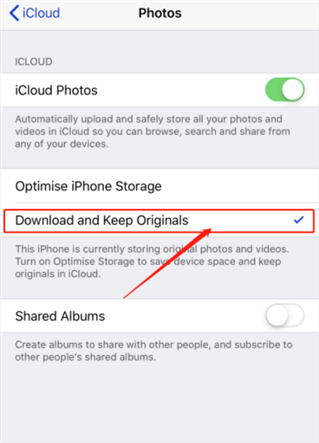
Partie 2. Récupérer des photos perdues depuis l'iPhone directement après la mise à jour iOS 17
Si vous n'avez pas de sauvegarde iCloud, vous pouvez rechercher un autre moyen de récupérer vos photos disparues. Heureusement, il y a de fortes chances que ces images puissent être restaurées à l'aide d'un programme de récupération de fichiers tiers appelé iPhone Data Recovery. Qu'est-ce que la récupération de données iPhone ?
U.Fone iOS Toolkit - Récupération de Données iPhone est un outil de récupération de données parfait utilisé pour récupérer les données iOS perdues pour tous les cas de perte de données, vous pouvez l'utiliser pour restaurer les photos disparues de l'iPhone après la mise à jour iOS 17. Outre la mise à jour iOS, il prend en charge la récupération des données perdues en raison d'un jailbreak iOS, d'une suppression accidentelle, d'une réinitialisation d'usine, d'un appareil cassé, etc. Il permet de récupérer tous les types de données iOS, y compris les photos, les contacts, les messages, l'historique des appels, les données des applications, etc. Il est conçu avec trois modes de récupération de données, récupérer les données de l'appareil sans sauvegarde, extraire les données du fichier de sauvegarde iTunes, extraire les données du fichier de sauvegarde iCloud. Entièrement compatible avec iOS 17 ou version antérieure, fonctionne pour tous les appareils iOS, y compris l'iPhone 14.
Fonctions de récupération de données iPhone
- Récupérer les données iOS perdues pour n'importe quelle cause
- Récupérer tous les types de données iOS perdues
- Trois modes de récupération de données
- Entièrement compatible avec tous les systèmes iOS
- Fonctionne pour tous les appareils iOS
- Ne nécessite aucune compétence pour les débutants




Comment récupérer directement des photos perdues sur iPhone
Étape 1. Lancez la récupération de données iPhone
Pour commencer, téléchargez, installez et exécutez iPhone Data Recovery sur l'ordinateur. Vous verrez trois fonctions principales sur la page d'accueil, qui sont "iPhone Data Recovery", "iOS System Recovery", "iOS Data Backup & Restore". Pour récupérer directement des photos depuis l'iPhone, cliquez sur l'option "Récupération de données iPhone".

Étape 2. Choisissez le mode de récupération
Il existe 4 options de mode de récupération : "Récupérer depuis un appareil iOS", "Récupérer depuis un fichier de sauvegarde iTunes", "Récupérer depuis un fichier de sauvegarde iCloud" ou "Plus d'outils". Pour récupérer des photos disparues de l'iPhone directement sans sauvegarde, cliquez sur "Récupérer depuis un appareil iOS". Connectez ensuite votre iPhone à l'ordinateur à l'aide d'un câble USB Apple.

Étape 3. Analyser les données de l'iPhone
Lorsque le programme détecte votre téléphone, cliquez sur "Démarrer l'analyse". iPhone Data Recovery scannera et analysera les données sur votre téléphone.

Une fois l'analyse terminée, il répertorie tout le contenu des données à numériser de votre appareil et vous montre à l'écran comme l'image ci-dessous.

Étape 4. Sélectionnez les éléments de photos à récupérer depuis l'iPhone
Cliquez sur la case à cocher dans le panneau de gauche pour sélectionner les éléments de photos à récupérer, tels que "Camera Roll", "Photo Stream", "Photo Library", etc.

Après cela, cliquez sur "Récupérer". Quelques minutes plus tard, toutes les photos sélectionnées seront récupérées sur l'ordinateur.





Réflexions finales
J'espère que les moyens que nous avons mentionnés ci-dessus vous aideront à récupérer les photos disparues de l'iPhone. iCloud ou iTunes sont disponibles pour synchroniser les photos de l'iPhone. Mais s'il n'y a pas de fichier de sauvegarde, c'est aussi un bon moyen d'effectuer une récupération de données à l'aide d'un outil de récupération de données professionnel, comme U.Fone iOS Toolkit - iPhone Data Recovery.
Récupérer les photos de l'iPhone après la mise à jour iOS 17
Commentaires
Rapide: vous pouvez vous identifier avant de pouvoir commenter.
Pas encore de compte. S'il vous plaît cliquez ici pour vous inscrire.

Chargement en cours ...

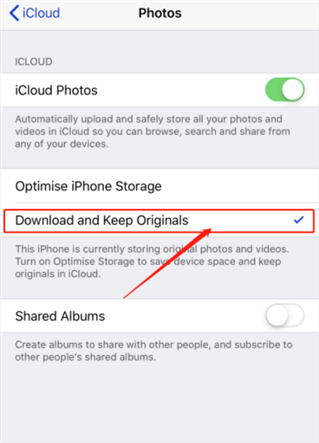
















Pas encore de commentaire. Dis quelquechose...